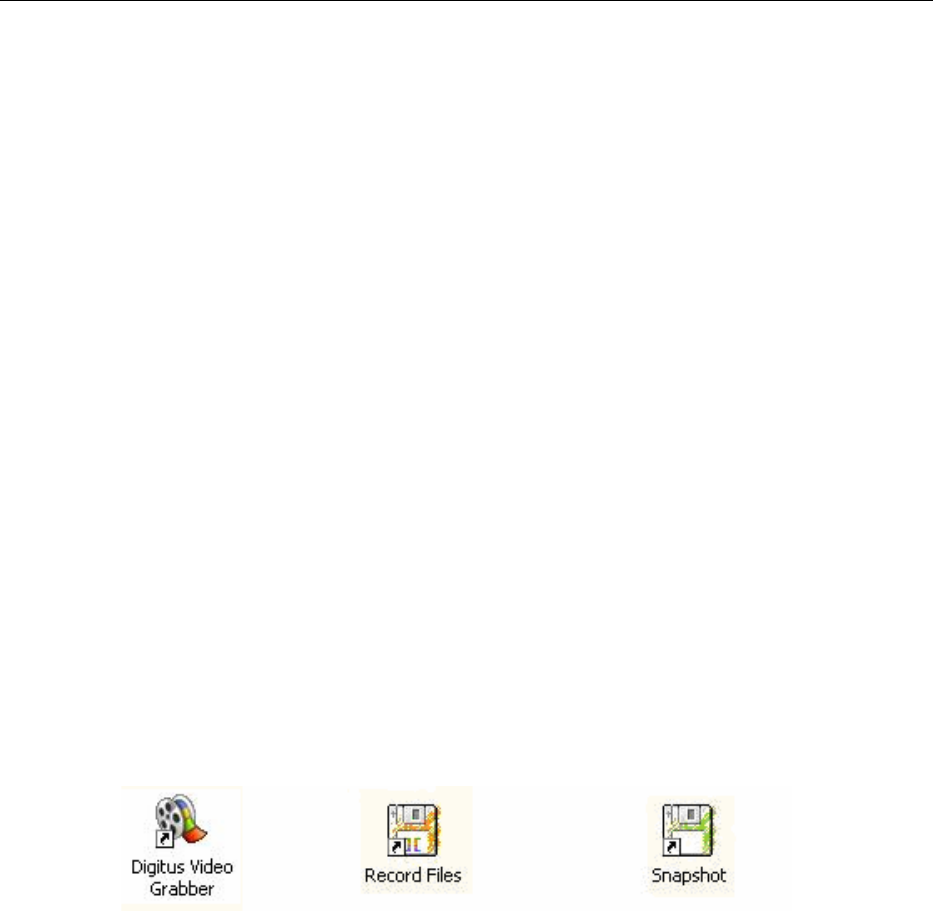Hoofdstuk 2 Installatie
1.1 Applicatie Software (Video Grabber) Installa tie
2.3.1 A.u.b. voeg ‘Multimedia Installatie Kit’ CD-ROM in Uw computer’s
CD-ROM drive; Speel ‘E:\Video Grabber\Driver\Setup.exe’; (we
nemen aan dat CD-ROM drive is in E drive)
2.3.2. Welkom bij de InstallShield wizard; Klik ‘ Volgende’
2.3.3 Kies een bestemming locatie; Klik ‘ Volgende’
2.3.4 Installeer Windows Media Format 9 Series Runtime Setup;
klik ‘Ja’
2.3.5 Vergunning overeenkomst; Klik ‘Ja’
2.3.6 Klaar met Windows Media Format 9 Series Runtime installatie;
Klik ‘OK’
2.3.7 Vergunning voor Windows Media Tools Setup; Klik ‘Ja’
2.3.8 Windows Media Tools Setup; Klik “Volgende’
2.3.9 Maak folder aan; Klik ‘Ja’
2.3.10 Installatie Opties; Klik ‘Volgende’
2.3.11 Installatie Directory; Klik ‘Klaar’
2.3.12 Opzet is voltooid; Klik ‘OK’
2.3.13 InstallShield Wizard Voltooid; Klik "Finish"
Nadat de AP software geinstalleerd is, zult U drie icons on Uw scherm
zien
Video Grabber : Video Grabber software hoofd programma
Record Bestanden : Klik om Uw record bestanden te zien
Snapshot : Klik om Uw stilstaande foto’s bestanden te zien
_______________________________________________________________
6